Commande HTOP dans Linux (Visionneuse de processus interactive)
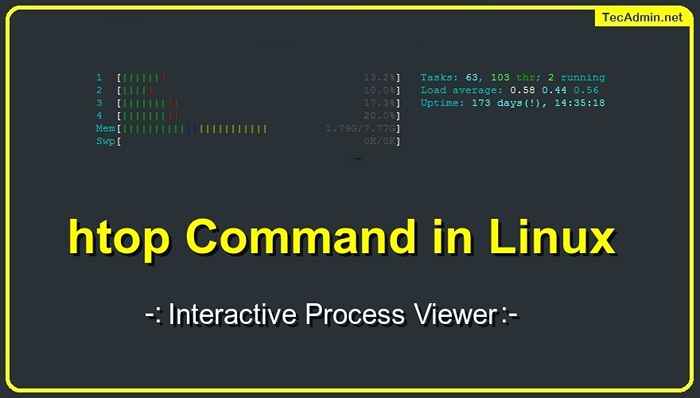
- 2387
- 712
- Thomas Richard
La commande htop est comme une version plus récente et meilleure de la commande supérieure. Il nous permet de faire défiler verticalement et horizontalement, de visualiser tous les processus exécutés sur le système. Nous pouvons l'arbre de processus, sélectionner et agir sur plusieurs processus à la fois. Fournit une option pour exécuter directement Strace sur n'importe quel processus.
La commande HTOP fournit des informations plus détaillées sur les processus de votre ordinateur que la version originale. La commande htop peut vous aider à découvrir quel processus utilise le plus de processeur, la quantité de mémoire que chaque processus utilise, et plus. Vous pouvez également utiliser la commande HTOP TOP pour modifier les priorités du processeur pour améliorer les performances de votre ordinateur.
Installation HTOP
Certains des systèmes d'exploitation modernes incluaient HTOP comme installation par défaut. De plus, la plupart des distributions ont HTOP dans les gestionnaires de package par défaut. Vous pouvez facilement installer HTOP sur Linux avec l'outil de gestion des packages par défaut. Utilisez l'une des commandes suivantes pour installer HTOP selon la distribution Linux.
Utilisation du gestionnaire de packages
sudo apt install htop # pour les systèmes basés sur Debiansudo yum install htop # pour les systèmes basés sur redhatsudo pacman -s htop # arch linux
Si le gestionnaire de package par défaut ne contient pas le binaire htop. Vous pouvez visiter la documentation officielle pour télécharger la source HTOP et l'installer manuellement.
La commande htop
La commande htop est une commande Linux qui affiche des informations en temps réel sur les processus de votre ordinateur. Ces informations comprennent la quantité de CPU et de mémoire que chaque processus utilise. La commande htop est très utile lorsque vous souhaitez résoudre les problèmes avec votre ordinateur ou optimiser ses performances.
Ouvrez un terminal sur votre système, puis tapez «htop» et appuyez sur le bouton Entrée:
htop 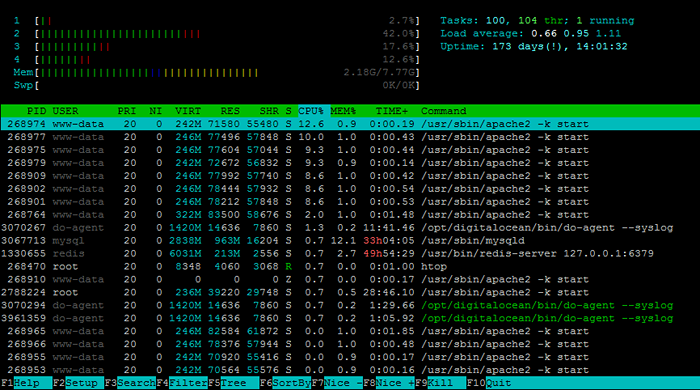 Commande htop dans Linux
Commande htop dans LinuxLa sortie HTOP par défaut affiche l'ID de processus (PID), le nom d'utilisateur efficace (utilisateur), la priorité (PR), la bonne valeur (NI), l'image virtuelle (Virt), la taille du résident (RES), la mémoire partagée (SHR), l'état du processus ( S), utilisation du processeur (% CPU), utilisation de la mémoire (% mem), temps de processeur (heure +), nom de commande (commande).
- Pour configurer la sortie supérieure, appuyez sur
FouShift + CouShift + Sbouton. Ensuite, vous pouvez personnaliser entièrement les champs, l'affichage, les couleurs et de nombreuses autres options. - Pour afficher les processus d'un seul utilisateur - appuyez sur
Ubouton, puis utilisez les touches flèches pour sélectionner l'utilisateur. Puis appuyez sur le bouton Entrer pour appliquer le changement. - Pour tuer un processus, sélectionnez-le par des clés de navigation ou de la souris - Appuyez sur
F9ouKbouton et appuyez sur Entrer pour envoyer le signal de mise à mort - Sélectionnez un processus et appuyez sur
LPour répertorier tous les fichiers ouverts par le processus à l'aide de LSOF - Pour exécuter la trace, sélectionnez le processus et appuyez sur
SPour commencer la trace avec Strace
Raccourcis clés en htop
Les raccourcis de clé de fonction s'affichent en bas du résultat. HTOP fournit plusieurs raccourcis pour modifier l'affichage et les paramètres. Certains des courts métrages fréquemment utilisés sont répertoriés ci-dessous:
- F2 => Configuration
- F3 ou / => Recherche de nom incrémentiel
- F4 ou \ => Filtre de nom incrémentiel
- F5 ou T => Vue d'arbre
- F6 => Changer court par
- F7 => Diminuer la bonne valeur
- F8 => Augmenter la bonne valeur
- F9 => Tuez le processus sélectionné
- F10 ou Q => Sortir de la commande htop
- Shift + P => Trier par CPU
- Shift + M => Trier par mémoire
- Shift + T => Trier par le temps
Presse H Clé pour afficher tous les raccourcis disponibles avec HTOP:
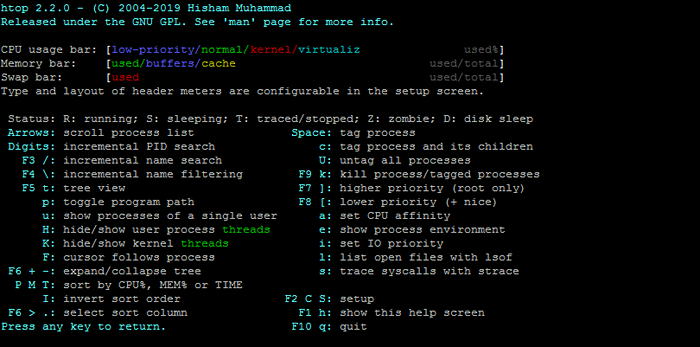 Touches de raccourci de commande htop
Touches de raccourci de commande htopConclusion
Le HTOP est la version améliorée de la commande supérieure. Qui fournit plus d'informations et de contrôle aux utilisateurs. Les utilisateurs se sentent plus attirés et des consoles de sortie interactives. Ces commandes sont pratiques pour les utilisateurs de Linux qui nous aident à surveiller les processus de votre ordinateur, à résoudre les problèmes et à optimiser ses performances.
- « Comment installer et utiliser IMAPSYNC sur Ubuntu & Debian
- Comment installer Erlang sur Centos / Rhel 7/6 »

